
今日は、何と何の作業をすれば全部なんだっけ?
プロジェクト管理ツールを見ても、あちこちに散らばっていてわかりづらいなぁ。。
様々な業務を平行して行う際、今日の自分の作業ノルマが何なのか、1箇所にまとめて見せてほしいと思うことがよくあります。
TODOリストの表示イメージ
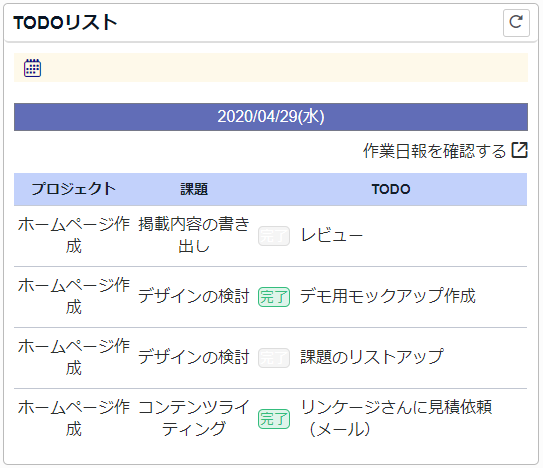
TODOリストとは
TODOとは
TODOとは、「やるべきこと」という意味です。
では、TODOは、いわゆる作業とかタスク、とは何が違うのでしょうか?
TODOは、
- 設計書を書く
- コーディング
といった、作業そのものである場合と、
- 作業の開始前に資料を読んでおく
- 作業の開始前に機材を準備しておく
- 作業後の片付け、ごみ捨て
- 部下の作業結果をチェックし、管理表を更新する
といった、作業前後に必要なオマケ的な作業もあります。
オマケ的といっても、やり忘れると、作業がストップしたり、事故が起きたりと、重大な問題にもつながります。
作業(タスク)とTODOの関係
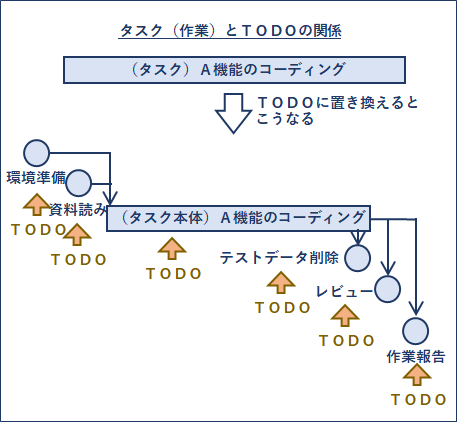
TODOリストは「やることリスト」
TODOリストとは、「やるべき作業をリストアップしたもの」です。
リストにすることで、作業を管理する上で、様々なメリットがあります。
TODOリストを使うメリット
TODOリストを使用するとにすることで、様々なメリットがあります。
TODOリストのメリット
- TODOが漏れていないか事前にチェックできる
- TODOの実施漏れを防止できる
- TODOに担当者を割り振ったり、担当を替えたりできる
- TODOをスケジューリングできる
エクセルで管理するのとどう違うのか?
メモ帳やエクセルを使ってTODOリストを作成することは、作業の漏れを防止するという点で非常に良いことです。
しかし、マイナス面もいくつかあります。
- 複数の業務をまたいだTODOのチェックに向いていない
- メンバー間の共有、PCとスマホの共有などがしにくい
- TODO件数が増えてくるとわからなくなってしまう
PlusプロジェクトマネージャーのTODOリスト
PlusプロジェクトマネージャーのTODOリストは、次のような特徴を持っています。
- 自分のその日のTODOを一度に見ることができる
- 複数の業務をまたいだTODOを一度に見ることができる
- 過去のTODOの状態を振り返ることができる
- TODO機能を使わなくても、プロジェクト運営には全く支障がない
プロジェクト運営にTODOリストを活用しましょう。
大まかな手順
TODOリストを表示する大まかな手順
- メインメニューの「ホーム」メニューをクリックする
- 日付を指定して別の日のTODOリストを表示する
TODOリストの表示方法
TODOリストの初期表示(ホーム画面の表示)
手順
- メインメニューの「ホーム」メニューをクリックします
- 「(ホーム)ダッシュボード」 ページが表示されます
- 本日分のTODOリストが表示されます
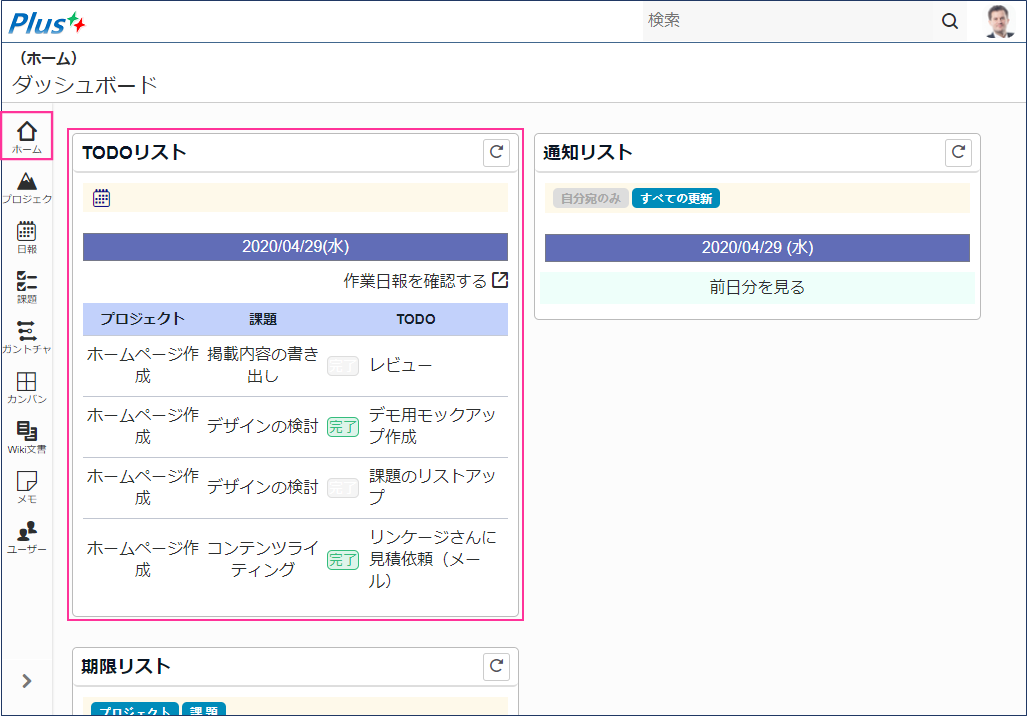
TODOリストの表示内容
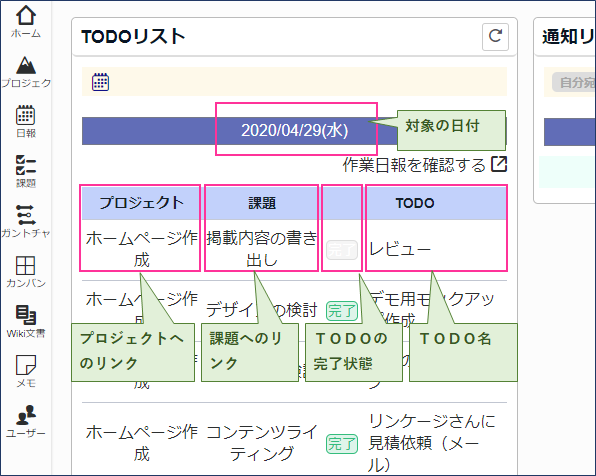
TODOリストのリロード
手順
- 「TODOリスト」ボックス右上の「
 (リロード)」ボタンクリックします
(リロード)」ボタンクリックします - 「TODOリスト」に最新のTODOリストが再表示されます
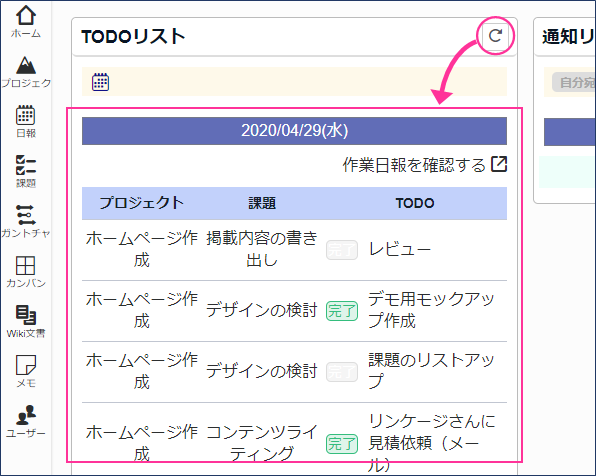
日付指定のTODOリスト表示
手順
- 「TODOリスト」左上の「
 (カレンダー)」ボタンクリックします
(カレンダー)」ボタンクリックします - カレンダーメニューで、日付を選択します
- 選択した日付のTODOリストが表示されます
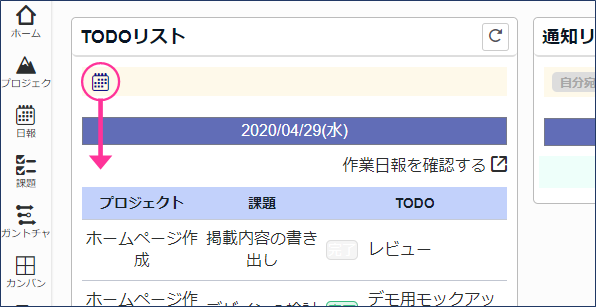
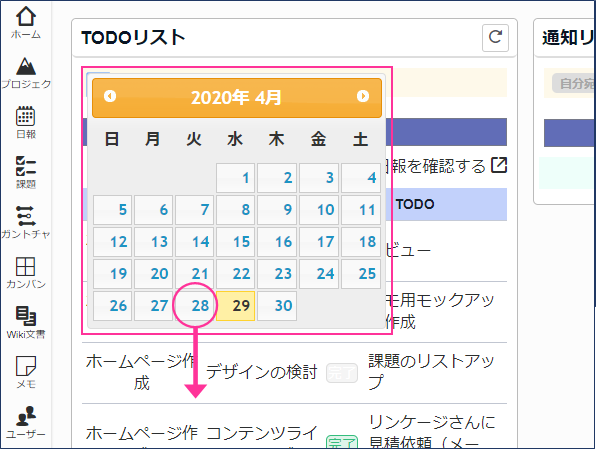
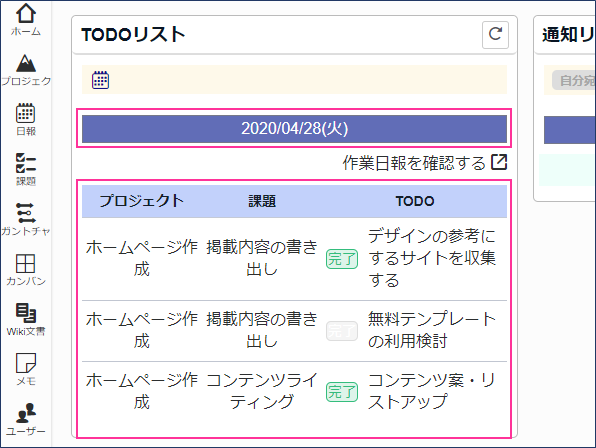
(スマホ対応)TODOリストの表示
スマホでできることはPC版と全く同じ
Plusプロジェクトマネージャーでは、PCとスマホで、使える機能が全く同じです。
次に、TODOリストをスマホで使用する方法を確認しましょう。
TODOリストの表示方法
- ページヘッダー左の「
 (メニュー)」ボタンをクリックします
(メニュー)」ボタンをクリックします - メインメニューが表示されますので、「ホーム」メニューをクリックします
- 「(ホーム)ダッシュボード」 ページが表示されます
- 本日分のTODOリストが表示されます
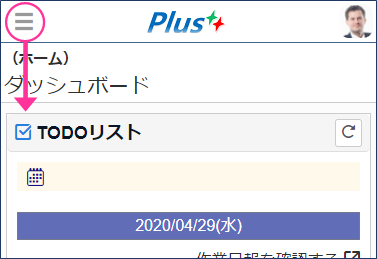
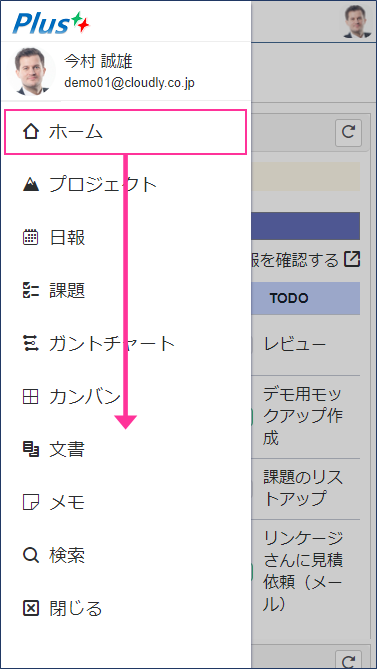

Plusプロジェクトマネージャーを使ってみたい方はこちらからどうぞ
